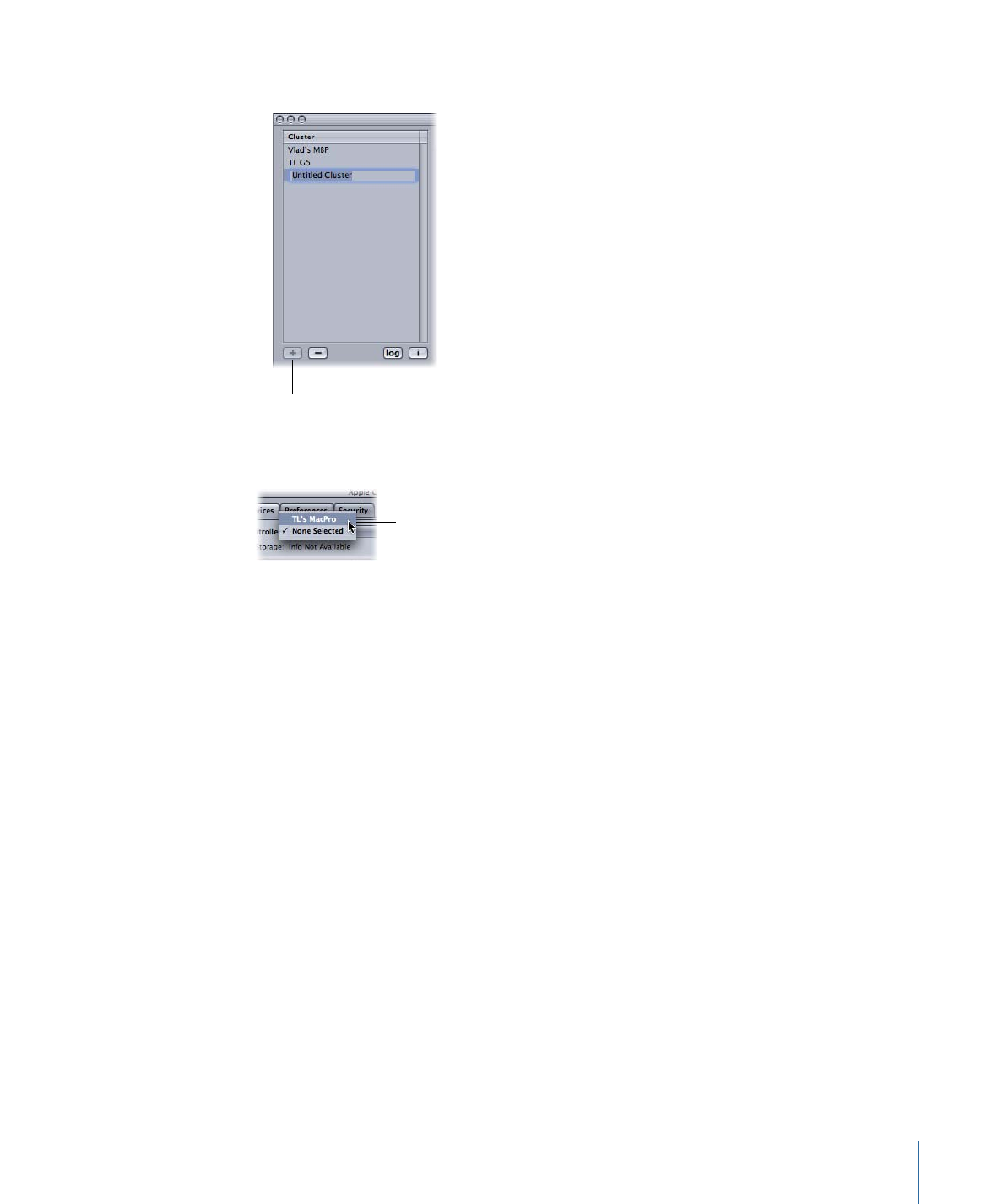
Zuweisen von Dienstknoten
Führen Sie die folgenden Schritte aus, um einem Cluster Dienstknoten zuzuweisen.
427
Kapitel 29
Apple Qmaster und die verteilte Verarbeitung
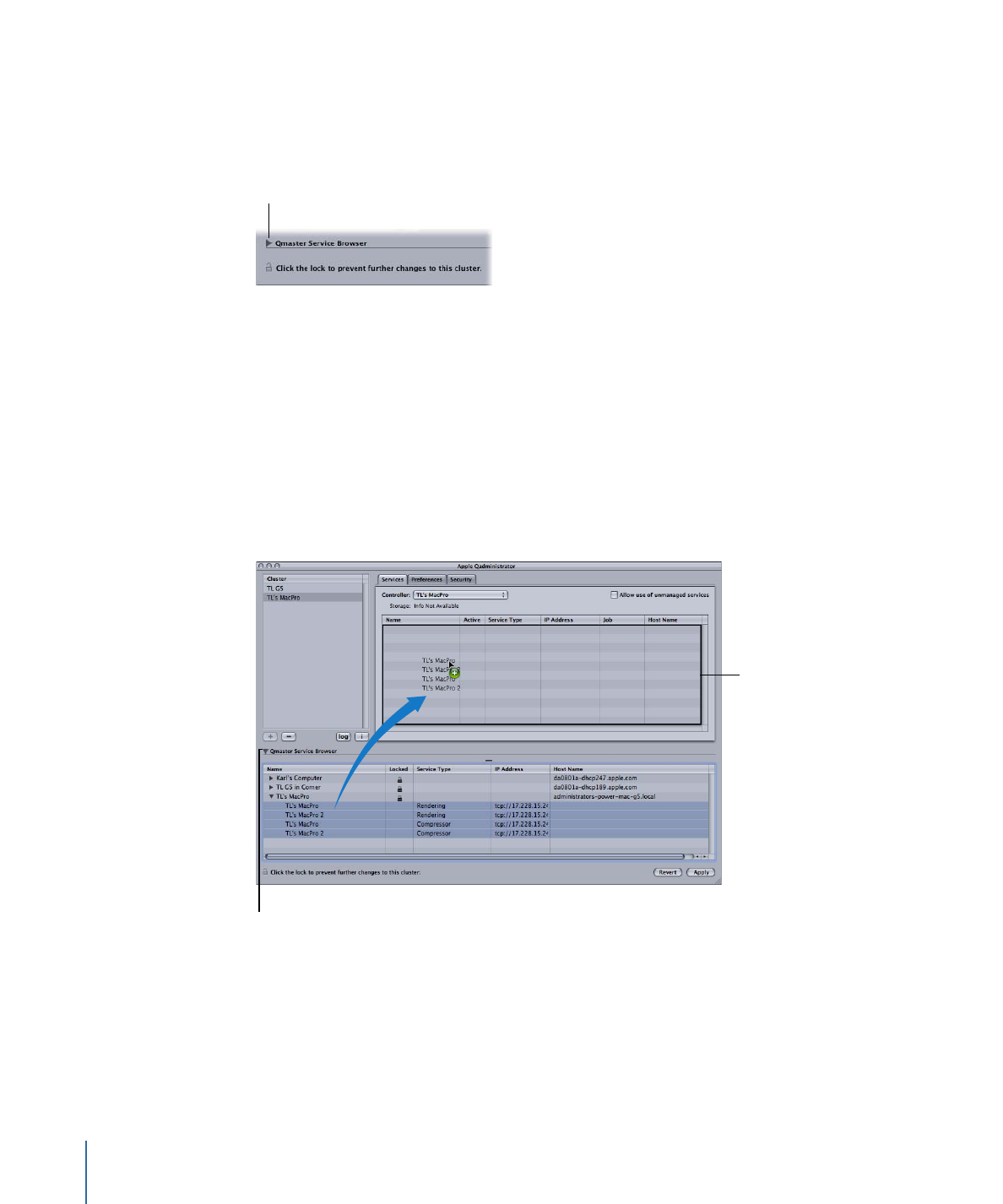
Dienstknoten zum Cluster hinzufügen
1
Wenn der Qmaster-Dienst-Browser nicht bereits angezeigt wird, klicken Sie auf das
Dreiecksymbol, um ihn einzublenden.
Click this disclosure
triangle to see
available nodes.
2
Fügen Sie Dienstknoten zum neuen Cluster hinzu, indem Sie sie aus der Liste im
Qmaster-Dienst-Browser unten im Fenster nach oben in die Liste der Dienstknoten des
Clusters bewegen.
Wird neben einem Computernamen ein geschlossenes Schlosssymbol angezeigt, klicken
Sie auf das Schloss und geben Sie das Kennwort ein, das dem Computer im Fenster „Apple
Qmaster - Sharing“ in Compressor zugewiesen wurde. Andernfalls können Sie diesen
Dienstknoten nicht in den Cluster bewegen.
Dienstknoten, die bereits einem anderen Cluster zugewiesen wurden, werden nicht
angezeigt.
Drag nodes to this
list from the Service
Browser list.
Clicking this disclosure triangle
displays each instance of the
services set in the Apple Qmaster
Sharing window for this node.
428
Kapitel 29
Apple Qmaster und die verteilte Verarbeitung
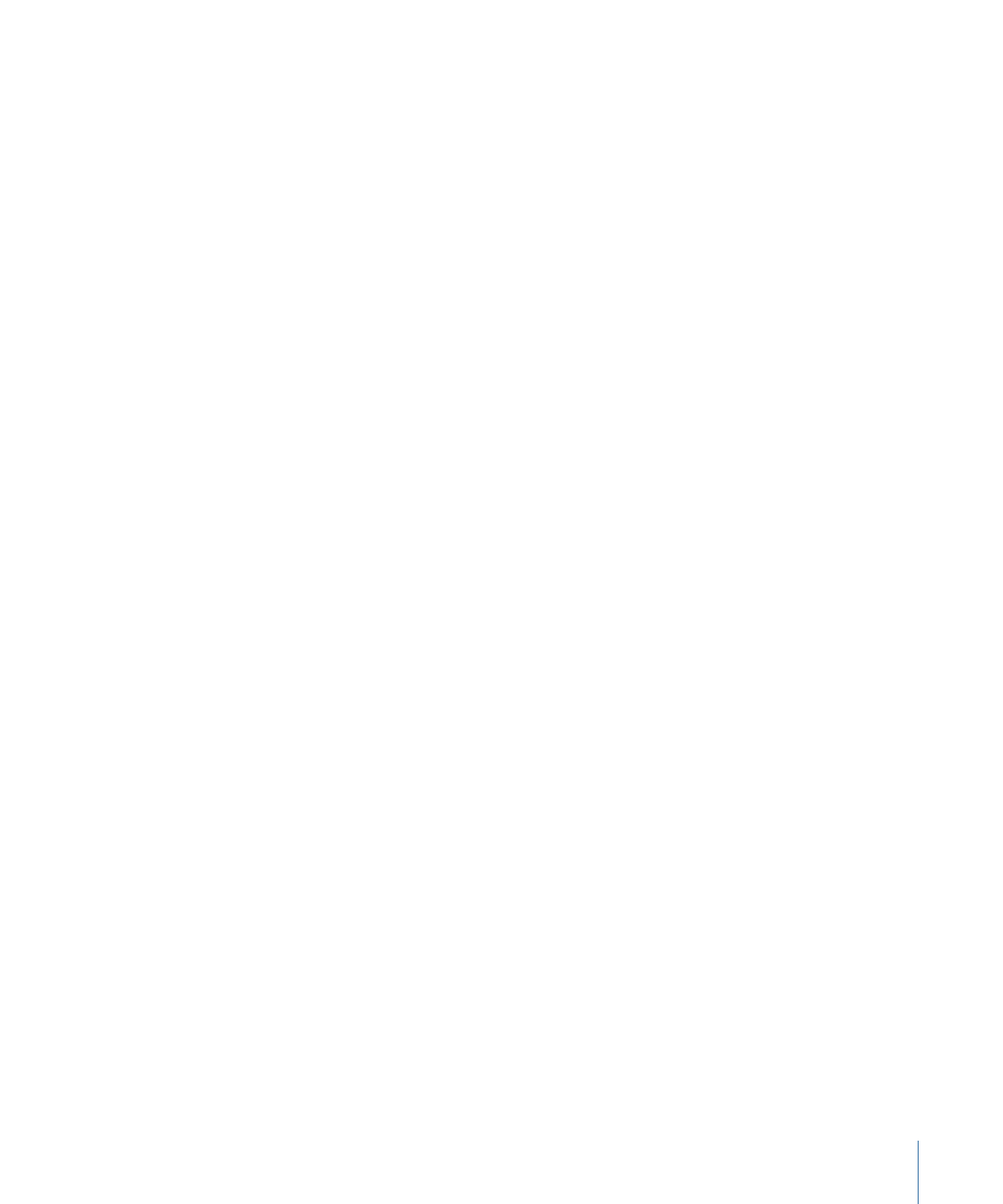
Hinweis: Die in der obersten Ebene der Spalte „Name“ angezeigten Computernamen
können je nach Ihrer Konfiguration in einem von drei unterschiedlichen Formaten
angezeigt werden: als Computername (z. B. „Lemur node“), als Apple-Netzwerkname (z.
B. „Lemur-node.local“) oder als Netzwerkadresse des Computers (z. B.
„02030b-dhcp45.company.com“).
3
Wenn Sie mit dem Hinzufügen von Dienstknoten fertig sind, klicken Sie auf „Anwenden“.
Nun kann Ihr Cluster Stapel verarbeiten.
Hinweis: Apple Qadministrator erlaubt Ihnen zwar gegenwärtig, einen Cluster mit nicht
verwalteten Diensten zu erstellen, aber gültige Cluster setzen mindestens einen
verwalteten Dienst voraus, damit der Cluster in Apple Qmaster, Compressor und
Share-Monitor angezeigt werden kann.